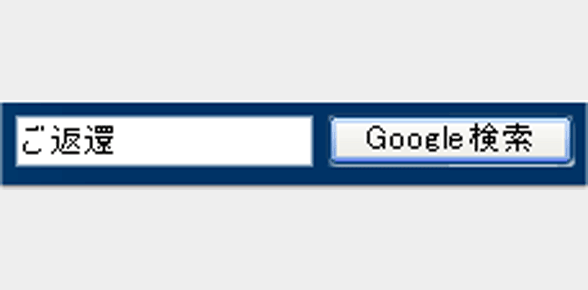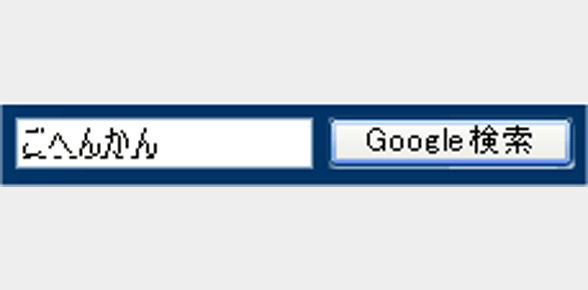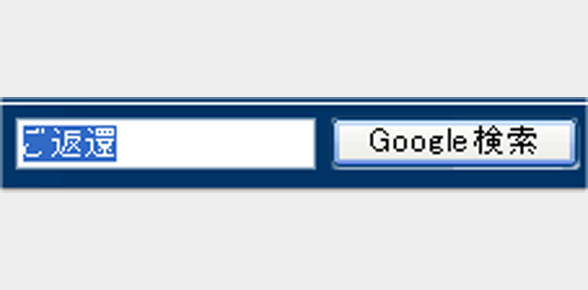誤変換して確定した文字を確定前の状態に戻す【Windows OS】:Tech TIPS
誤った変換文字のまま、変換結果をうっかり確定させてしまうことがある。このような場合でも、確定文字を削除して再入力しなくても、誤変換で確定してしまった文字を変換前の状態に戻すことができる。
» 2007年02月03日 05時00分 公開
[正木理絵子,デジタルアドバンテージ]
対象ソフトウェア:IME Stangard 2003、ATOK2006
昨今では、かな漢字変換の精度が大きく向上し、変換の第一候補が目的の漢字である確率がぐんと上がってきた。このため、かな入力→変換→第一候補ですぐ確定、という一連の日本語入力操作が習慣になっている人も多いだろう。
この場合、第一候補が間違っていると、誤変換結果を確定してしまうことになる。誤変換をうっかり確定させてしまったとき、[Backspace]キーで誤字を消し、再度始めから入力し直すという人が多いようだ。
しかし、Windows OS標準のIME、およびサードパーティ製品としてユーザーの多いジャストシステムのATOKの双方とも、確定直後なら、簡単なキー操作で確定する直前の入力状態に戻すことができる。
誤変換して確定した文字を確定前の状態に戻す
変換文字を確定した後、誤変換に気がついたら、[Ctrl]+[Backspace]キーを押す。IMEもしくはATOKを使用している場合は、これで再変換が行える。
確定直後に[Ctrl]+[Backspace]キーを押すと、変換第一候補が表示され未確定の状態になる。続けて変換キーを押すことで、ほかの次候補を表示できる。変換前のかな文字が入力された変換前の状態に戻したければ、[Ctrl]+[Backspace]に続けて[Backspace]キーを押せばよい。
▼
▼
■この記事と関連性の高い別の記事
- IMEの変換候補リストをカスタマイズする(TIPS)
- Windowsで「今日」「去年」などの日付(年月日)を素早く入力する(TIPS)
- 分からない漢字の読みを簡単に調べるには(TIPS)
- 不要なかな漢字変換プログラムを削除する(TIPS)
- 修正プログラムを適用してIME 2007の変換精度を向上させる(TIPS)
Copyright© Digital Advantage Corp. All Rights Reserved.
SpecialPR
アイティメディアからのお知らせ
スポンサーからのお知らせPR
SpecialPR
システム開発ノウハウ 【発注ナビ】PR
あなたにおすすめの記事PR